 設備概要を作成する
設備概要を作成する
|
ツール |
ツールセット |
|
設備概要
|
照明 |
図面で使用している設備に関する統計は、イベントの管理や制作に役立ちます。照明器具、スピーカー、ホイスト、TVなどのあらゆる設備や、特定の吊り元の照明器具の設備概要を作成できます(吊り元の設備概要を作成するを参照)。顧客、ベンダー、または設置チームのために、図面に概要を配置します。概要はカスタムフォーマットが可能で、シンボルのサムネイルと名前、使用している器具の種類別の数、総数、およびその他のパラメータや情報を表示できます。また、追記、段区切り、回路の概要などの特殊な要素を追加できます。数量を小計して、照明器具の本体やレンズなどのパーツを集計できます。Inst Type(器具の種類)が同じシンボルは一緒にカウントされ、種類別にカウントすることができます。概要でその情報とインベントリを比較できるため、デザイナーはインベントリに器具がどのくらい残っているかを判断できます。
概要の挿入点の位置を挿入モードで指定します。挿入点は後から概要の設定で変更することもできます。
|
モード |
説明 |
|
挿入モード: 左上
|
挿入点を設備概要のバウンダリボックスの左上隅に設定します。 |
|
挿入モード: 左下
|
挿入点を設備概要のバウンダリボックスの左下隅に設定します。 |
|
挿入モード: 右上
|
挿入点を設備概要のバウンダリボックスの右上隅に設定します。 |
|
挿入モード: 右下
|
挿入点を設備概要のバウンダリボックスの右下隅に設定します。 |
|
設定
|
ツールのデフォルトのパラメータを設定します。 |
設備概要ダイアログボックスはツールバーの設定ボタンからアクセスでき、次の2つの使い方があります:
使用する器具概要のデフォルト設定の吊り元および設備タイプに対して、デフォルトのレイアウトと書式設定パラメータを個別に設定します。(既存の概要のレイアウトはオブジェクト情報パレットで変更できます)。
概要に表示する設備を指定します。フィルタ、カテゴリ、および>と>>ボタンを使用して、含める項目を表示する項目と部材リストに移動します。
配置した概要はオブジェクト情報パレットで編集できます。
設備概要を配置するには、次の2つの方法があります:
ツールをクリックして、図面に概要を配置します(デザインレイヤまたはシートレイヤ、あるいは表題欄に配置します)。
選択した吊り元のオブジェクト情報パレットで、吊り元の概要を挿入をクリックします。吊り元のレイアウト設定(使用する器具概要のデフォルト設定パラメータ)が使用されます。設備を吊り元の項目に制限するフィルタが自動的に概要に適用され、概要タイトルは吊り元の名前に設定されます。
マルチセルの照明器具は、設備概要で正しく機能するように特定の方法で設定する必要があります。メインシンボルの下の階層にあるすべてのコンポーネントを含む単一のマスターシンボルを使用します。マスターシンボルをインベントリリストに追加します。設備概要でマルチセルの照明器具を適切にカウントするには、下の階層のシンボルと関連付けられている器具の名前やワット数などのデータが、マルチセルの照明器具のコンポーネントと一致している必要があります。
たとえばファイルで使用しているシンボルが長すぎてうまく収まらない場合には、概要でのみ使用する専用のシンボルを作成できます。正しいレポートを作成するには、この専用のシンボルをインベントリにも追加する必要があるほか、シンボルのデータと、照明器具で使用しているコンポーネントが一致している必要があります。このシンボルは、本セクションで説明している利用可能な項目と部材リストの未使用の設備シンボルを選択した場合にアクセスできます。
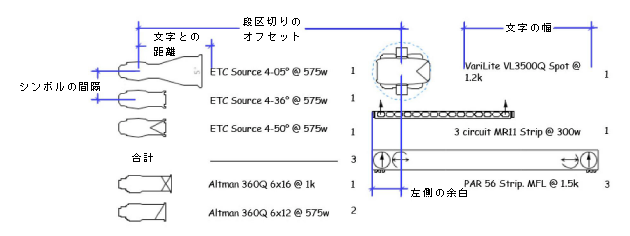
設備概要を作成するには:
ツールと挿入モードをクリックします。
吊り元の概要を配置する場合は、吊り元の設備概要を作成するを参照してください。
設定をクリックして、設備概要ダイアログボックスを開きます。
クリックすると、パラメータの表示/非表示を切り替えられます。クリックすると、パラメータの表示/非表示を切り替えられます。
|
パラメータ |
説明 |
|
利用可能な項目と部材 |
フィルタやその他の選択に従って、使用可能なコンポーネントの表示を制限します。 |
|
フィルタ |
利用可能な項目と部材リストに表示される設備を制限するフィルタを選択します。 |
|
フィルタの管理 |
インベントリの管理フィルタダイアログボックスが開き、選択した設備を表示するフィルタ設定を作成できます。インベントリのフィルタを管理するを参照してください。 |
|
使用中の設備シンボル |
ファイルで現在使用中のすべてのシンボルが一覧表示されます。 |
|
使用中のプラグインオブジェクト |
ファイルで現在使用中のすべてのオブジェクトが一覧表示されます(プラグインオブジェクトは緑で表示されるため、表示する項目と部材リストで使用中のシンボルと区別できます)。 |
|
未使用の設備シンボル |
リソースマネージャにはあるものの図面には配置されていない、ファイルのすべてのシンボルが一覧表示されます。(使用していないシンボルは青で表示されるため、表示する項目と部材リストで使用中のシンボルと区別できます)。 |
|
その他部材 |
概要、および概要に追加してカスタマイズできる表示要素が一覧表示されます。特定の項目については、表示する項目と部材リストに追加した後、さらなるカスタマイズオプションを指定する必要があります。 段区切り:概要に新しい列を追加します。段区切りのインジケータの後に追加した項目は新しい列に配置されます。 器具項目ヘッダ:各列に予め定義済されたヘッダ記述子(シンボル、説明、および数量) を追加します。 小計開始位置:各シンボルの数量の小計をカウントするセクションの開始を示します。 小計表示:小計をカウントするセクションの終了を示します。小計値はこの場所(合計という語の後ろ)に配置されます。 小計を計算できない場合は、概要に何も表示されません。 見出し:セクションの見出しを追加します。オプションをクリックして、各見出しの文字を指定します。 区切り線:列を横切る水平方向の仕切り線を配置します。仕切り線は枠の余白領域までは延びません。 区切り線(フルサイズ):列を横切る水平方向の仕切り線を配置します。仕切り線は枠まで延びます。 追記(説明位置):シンボルテキストの説明の位置に文字を追加します。オプションをクリックして、各追記の文字を指定します。 ラベル凡例:通常はラベル設定に使用する参照シンボルとして選択したシンボルを配置します。オプションをクリックして、特定のシンボルを選択します。 色の概要:使用したすべてのゲルカラーの概要を、色、ゲルサイズ、および数量と共に追加します(色見本を含めるには、設備概要ダイアログボックスまたはオブジェクト情報パレットの色見本を表示を選択します)。 回路の概要:使用中の回路の概要を追加します(通常は吊り元の概要だけに含まれます)。 吊り元の高さ:器具概要が位置でフィルタされている場合に、吊り元の高さの値を表示します。(位置でのフィルタが行われていない場合、または吊り元の高さが変わる場合は、高さの値は「複数の吊り元/未フィルタ」と表示されます)。 Goboの概要:照明器具で使用しているGoboの概要を追加します。 |
|
利用可能な項目と部材リスト |
概要に追加できる項目が一覧表示されます。使用可能な項目は、利用可能な項目と部材での選択内容によって異なります。列の見出しをクリックすると、シンボルがソートされます。 |
|
> |
利用可能な項目と部材リストで選択した1つ以上の項目を、表示する項目と部材リストに追加します。選択した行の上の行に項目が追加されます。または、何も選択していない場合はリストの末尾に追加されます。 あるいは、ダブルクリックしても項目を追加できます。 |
|
>> |
利用可能な項目と部材リストに表示されているすべての項目を、表示する項目と部材リストに追加します。 |
|
< |
表示する項目と部材リストで選択した1つ以上の項目を削除します。 あるいは、(その他部材以外の)項目をダブルクリックして削除することもできます。
|
|
<< |
表示する項目と部材リストから、すべての項目を削除します。 |
|
表示する項目と部材 |
照明器具の概要に含めるすべてのコンポーネントを、表示する順番で一覧表示します。 このリストから、以下のことが行えます: 順序を変更するには、最初の列をクリックして希望する位置にドラッグします。 概要のサムネイル表示でシンボルが自動的に回転するのを防ぐには、選択したシンボルの回転なし列をクリックします。 選択したシンボルの縮尺列をクリックして、縮尺の値を選択します。これは、アイテムの縮尺で設定する、すべてのシンボルに対するデフォルトの縮尺より優先されます。 配置基準列をクリックして、選択したシンボルの左よせまたは中央揃えの配置基準を選択します。 複数の行項目を選択すると、回転、縮尺、配置基準は強調表示されたすべての行項目に適用されます。 |
|
項目と部材リスト |
|
|
シンボルのソート |
その他部材を含む、すべてのコンポーネントをアルファベット順にソートする場合にクリックします。 |
|
オプション |
特定のその他部材に対して、オプションのダイアログボックスが開きます。たとえば、見出し要素を追加した場合は、見出し文を入力します。 あるいは、項目をダブルクリックして編集することもできます。 |
|
設備概要のレイアウト設定 |
使用する器具概要のデフォルト設定で選択した概要のデフォルト設定の各タイプ(設備または吊り元)に、必要なレイアウト設定を指定します。 |
|
表示項目設定 |
|
|
左側の余白 |
概要の挿入点の左側から、表示されているシンボルのバウンダリボックスまでの距離を設定します。 |
|
表示項目幅 |
各列を合計した幅をファイルの単位で設定します。 |
|
文字との距離 |
バウンダリボックスの端から文字による説明までの距離を設定します。 |
|
名称の幅 |
説明テキストが折り返すまでの最大幅を設定します。 |
|
数量表示の幅 |
数量列の最大幅を設定します。 |
|
項目間隔 |
列の間隔を設定します。 |
|
シンボルの間隔 |
シンボル間の垂直距離を指定します。シンボルが間隔より大きい場合は、自動的に距離が追加されます。 |
|
境界線 |
|
|
スタイル |
概要の枠のスタイルを選択するか、または枠を除外するかを選択します。 |
|
幅 |
枠のスタイルが二重線の場合に、線の間隔を設定します。 |
|
余白 |
枠の内側の線と概要内の項目の間の距離を設定します。 |
|
挿入点設定 |
概要の挿入点の位置を指定します。これは、たとえば概要を図面枠にスナップさせたい場合に便利です。概要の挿入点の位置に関係なく、すべての文字および書式設定のパラメータは左上隅を基準にしたままになります。 |
|
概要タイトル |
|
|
概要タイトルを表示 |
概要のタイトルを表示します。 |
|
文字 |
表示するタイトル文字を指定します。 |
|
枠上部に対するタイトル位置 |
枠に対して概要のタイトルを配置する場所を選択します。 |
|
タイトルの書式設定/ヘッダの書式設定/本文の書式設定 |
タイトル、見出し、および本文の文字の書式を指定します。 |
|
シンボルを表示 |
各設備のシンボルのサムネイル表示を概要に含めます。 |
|
表示を回転 |
必要なスペース量を最小限に抑えるため、シンボルの向きを自動的に変更します。 |
|
アイテムの縮尺 |
指定した比率でシンボルを伸縮します。これにより、シンボルを1:1の縮尺で表示することなく、シートレイヤに概要を配置できます。個々のシンボルの縮尺は、表示する項目と部材リスト内の縮尺列で上書きできます。 |
|
GDTFモードを表示 |
照明器具のGDTFモードを表示します。 |
|
ワット数を表示 |
消費者の電力消費情報を表示します。照明器具の場合は、器具の種類に「@[ワット数]」を追加します。ワット数が空欄や0の場合は表示されません。 |
|
重量を表示 |
シンボルのデフォルトパラメータで設定されているとおりに、ユニットの重量または荷重情報を表示します。 |
|
数量を表示 |
選択したフィルタで限定された、各オブジェクトタイプごとにカウント値を表示します。 |
|
インベントリの数量を表示 |
インベントリで計算した種類ごとのユニット総数に対する数量を比較して表示します。 |
|
カラーリストを表示 |
選択したフィルタで限定された、図面の照明器具で使用している色のリストを含めます。 |
|
色見本を表示 |
カラーリストを含める場合に、色ごとに色見本を追加します。 |
|
Goboリストを表示 |
選択したフィルタで限定された、図面の照明器具で使用しているすべてのGoboパターンを一覧表示します。 |
|
回路数を表示 |
吊り元の照明器具の回路数を表示します。 |
|
使用する器具概要のデフォルト設定 |
概要を設備概要ツールで挿入する(設備を選択)か、吊り元のオブジェクト情報パレットから挿入する(吊り元を選択)際の、デフォルト設定を選択します。 概要を配置した後に、このオプションをオブジェクト情報パレットで使用することはできません。 |
レイアウトのパラメータを設定します。ここで設定するデフォルトのパラメータは、それ以降にファイルに配置する概要に適用されます。(使用する器具概要のデフォルト設定で選択した)吊り元と設備のデフォルトは別々に保存され、概要の挿入方法に応じて有効になります。時間をかけてデフォルトを設定すれば、指定済みのデフォルト設定で、吊り元または図面内の設備概要をはるかに簡単に挿入できるようになります。
概要に含める項目を選択します。使用中の設備シンボル、(ケーブル、スピーカー、ソフトグッズなどの)その他のタイプのシンボル、ファイルにある(ただし現在は使用していない)設備シンボル、および器具項目ヘッダ、追記(説明位置)、回路の概要などの設定要素を追加できます。
利用可能な項目と部材で表示する項目のリストをフィルタリングします。次に各種類の項目をクリックし、必要な要素を表示する項目と部材に移動します。順序を変更するには、最初の列をクリックしてリストの希望する位置に項目をドラッグするか、シンボルのソートをクリックして項目をアルファベット順にソートします。
設定が必要なその他の項目を含めた場合は、それぞれ表示する項目と部材リストから選択してオプションをクリックします。
見出し、吊り元の高さ、または追記(説明位置)では、見出しまたは追記文を入力します。
ラベル凡例では、ラベルを示すシンボル(通常は、Label Legendsシンボルフォルダ内に置かれたラベルのシンボル)を選択します。
回路の概要では、回路の概要オプションダイアログボックスが開き、吊り元の概要に含める回路情報を指定できます。カウントする器具の種類とカウント基準を指定し、器具の定格電流/電圧を入力して、これらの器具に必要となる回路の種類を示すレポートを取得します。
クリックすると、パラメータの表示/非表示を切り替えられます。クリックすると、パラメータの表示/非表示を切り替えられます。
|
パラメータ |
説明 |
|
見出し |
回路の概要の見出しテキストを入力します。 |
|
カウント基準 |
回路のカウント方法を、Channel(チャンネル)、Dimmer(ディマー)、またはCircuit Number(回路番号)から選択します。 |
|
Two-Ferカウント基準 |
Two-Fer(配線)回路を1つの回路としてカウントする方法を選択します。 なし:配線ツールで配線された回路を含む、すべての回路をカウントします。 配線ツールで作成:配線ツールで作成したTwo-Fer(配線)回路だけをカウントします。 すべてのTwo-Fer:配線ツールおよび同じ回路上にある任意の複数の照明セットで作成した回路を含む、すべてのTwo-Fer(配線)回路をカウントします。 |
|
定格電流 |
照明器具の定格電流を指定します。複数の値はセミコロンで区切ります(たとえば20;50は20Aと50Aを表します)。定格電流は、器具のワット数と電圧の組み合わせで決まります。 例: 電圧が120Vで照明器具のワット数が5,000Wの場合、照明器具は定格電流50Aの回路に接続されます。 電圧が120Vで照明器具のワット数が500Wの場合、照明器具は定格電流20Aの回路に接続されます。 電圧が120Vでワット数が1,000Wの照明器具を3つ配線している場合、照明器具は定格電流50Aの2配線を使用して定格電流50Aの回路に接続されます。 |
|
電圧 |
回路の電圧を指定します。 |
|
器具の種類(Device Types) |
回路の概要でカウントする器具の種類を選択します。通常は複数の概要が含まれており、選択した器具の種類と特定の電力条件を組み合わせることで、さまざまな器具の種類の回路ごとに必要なアンペア数を把握できます。 |
OKをクリックします。
図面をクリックして設備概要を配置します。再度クリックして回転角を設定します。
設備概要のパラメータは、オブジェクト情報パレットから、または設備概要をダブルクリックすることで編集できます。ただし、照明器具または吊り元の概要はすでに存在するため、使用する器具概要のデフォルト設定オプションは使用できません。
リスト設定をクリックして、設備概要に含める項目を再度指定します。
図面の照明器具、吊り元、インベントリ数などの要素を変更した場合は、更新をクリックし、設備概要を最新のデータで更新します。






